Öffnen Sie “Systemwerkzeuge” und klicken Sie auf den Reiter "Export", um Exportvorlagen für Kurse oder Buchungen zu erstellen, um dann einen Export von Ihren Kursen oder Buchungen durchzuführen.
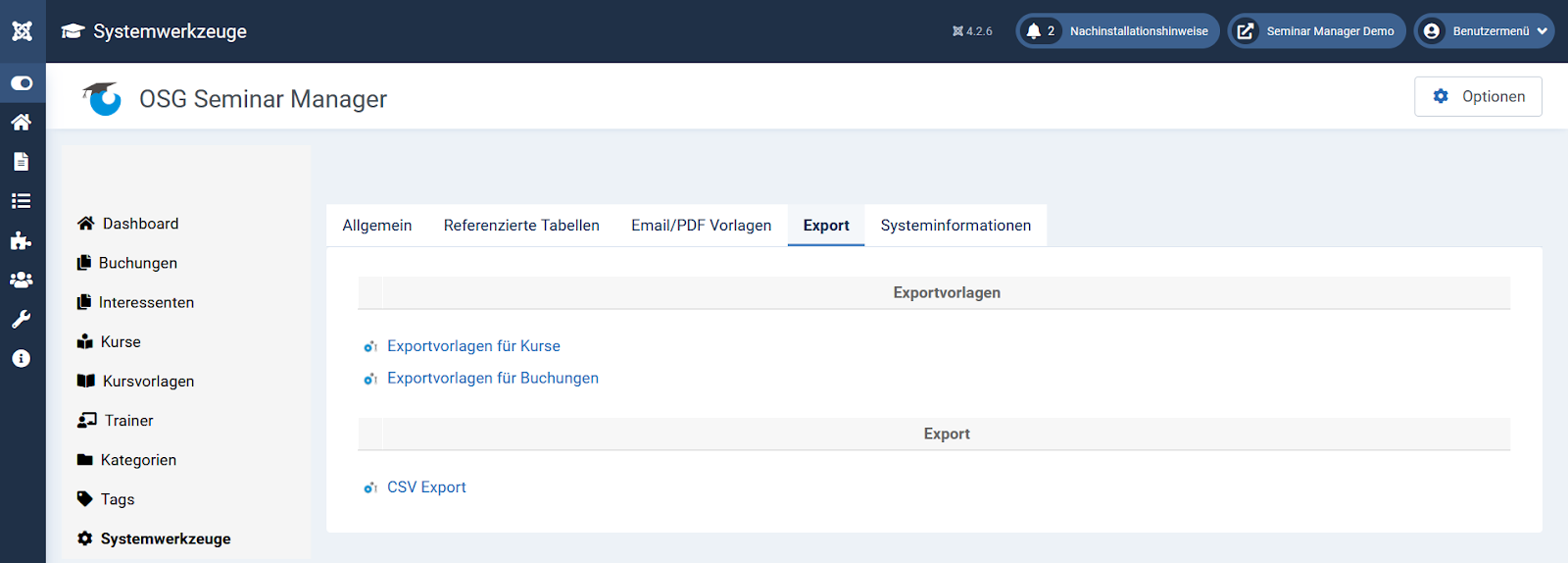
Erstellen Sie zunächst eine Exportvorlage, indem Sie auf “Neu” klicken.
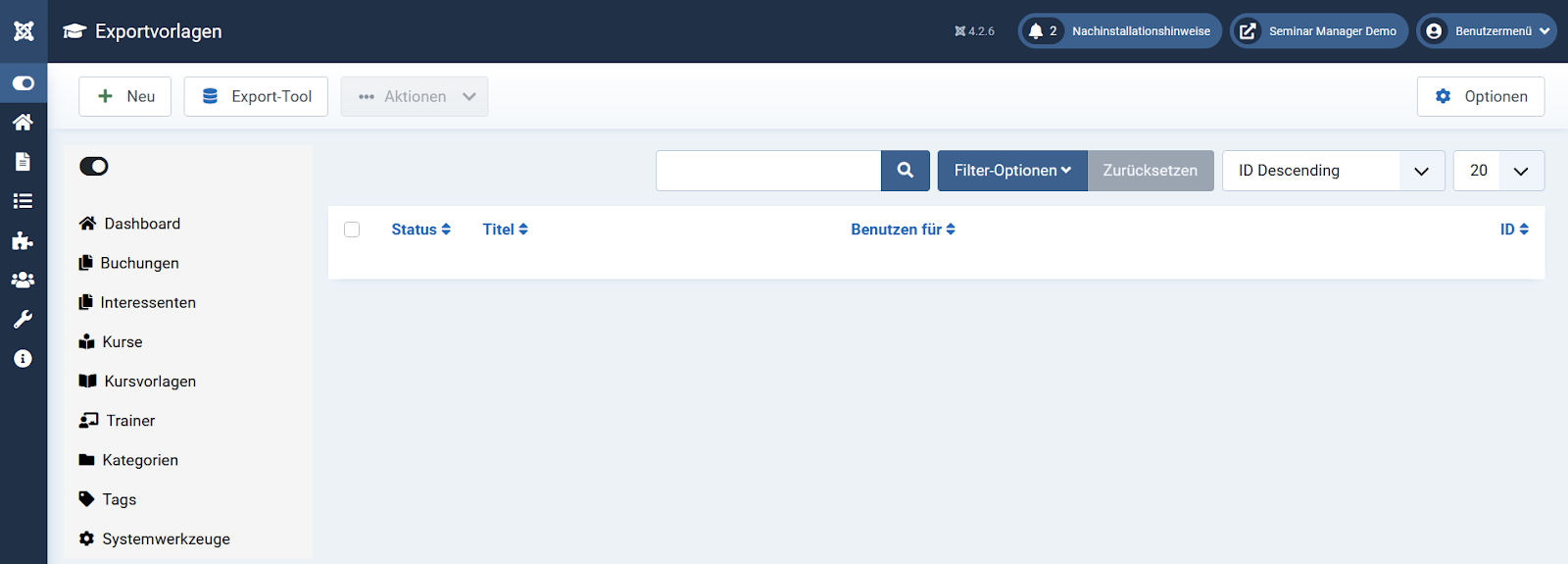
Es öffnet sich folgende Ansicht. Befüllen Sie die Maske mit den erforderlichen Angaben und setzen Sie den Status auf “Veröffentlicht”.
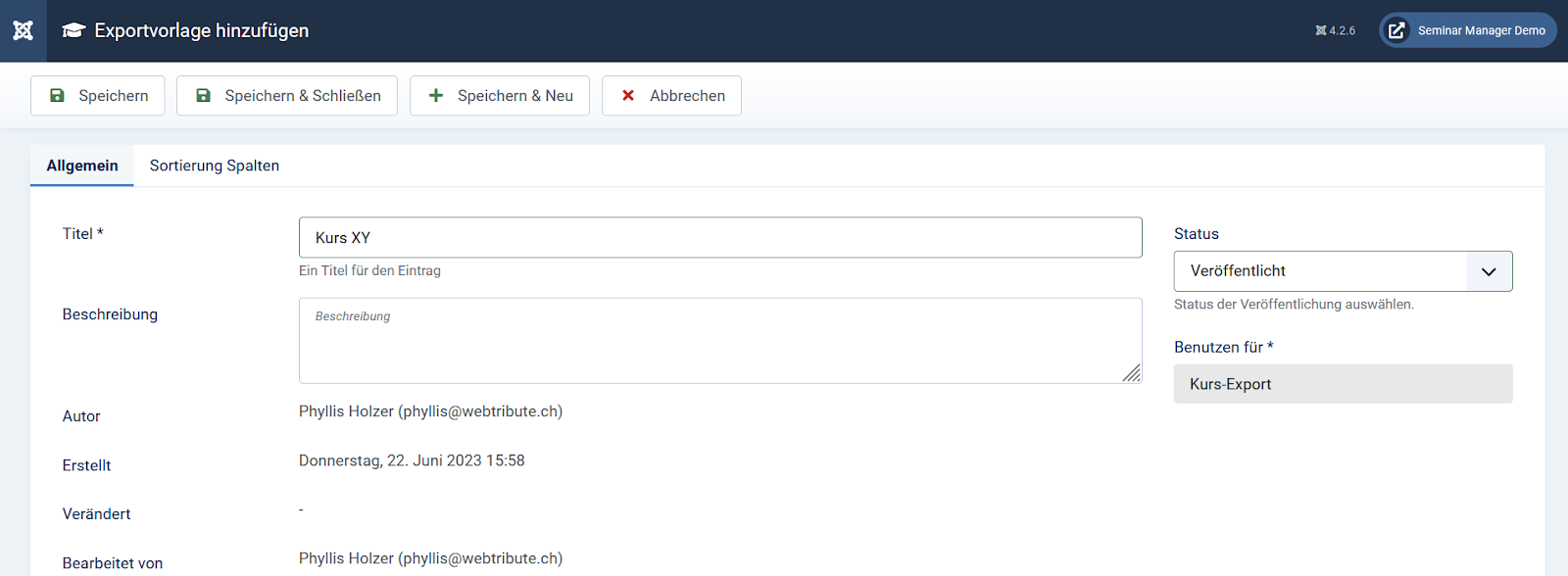
Unter dem Reiter Sortierung Spalten können Sie die zu exportierenden Attribute definieren und auch per Drag 'n Drop ordnen. Anschliessend speichern Sie Ihre Vorlage mit einem Klick auf “Speichern & Schliessen”.
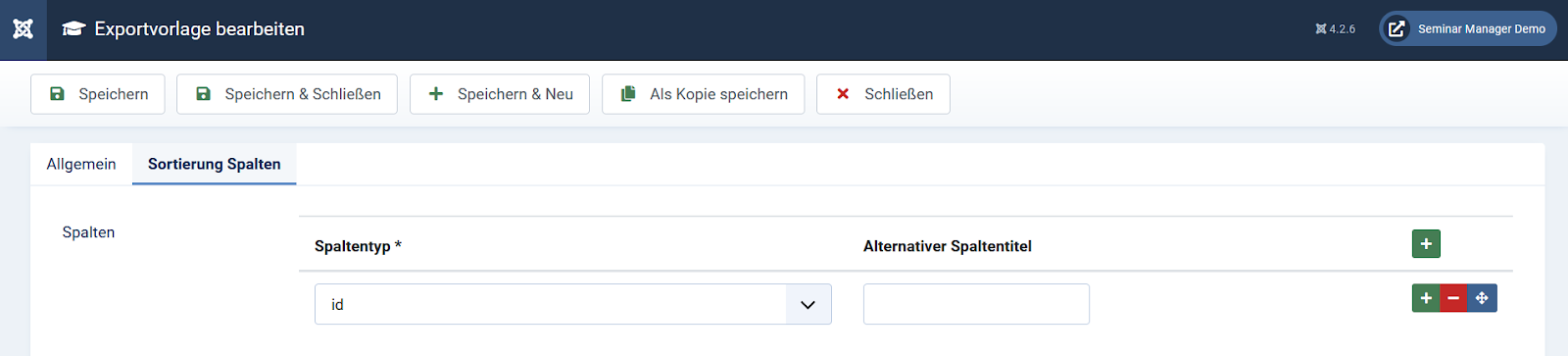
Beispiel Sortierung der Spalten:

In der Übersicht können Sie nun die gewünschte Vorlage auswählen und mit einem Klick auf “Export-Tool” können Sie diese exportieren.
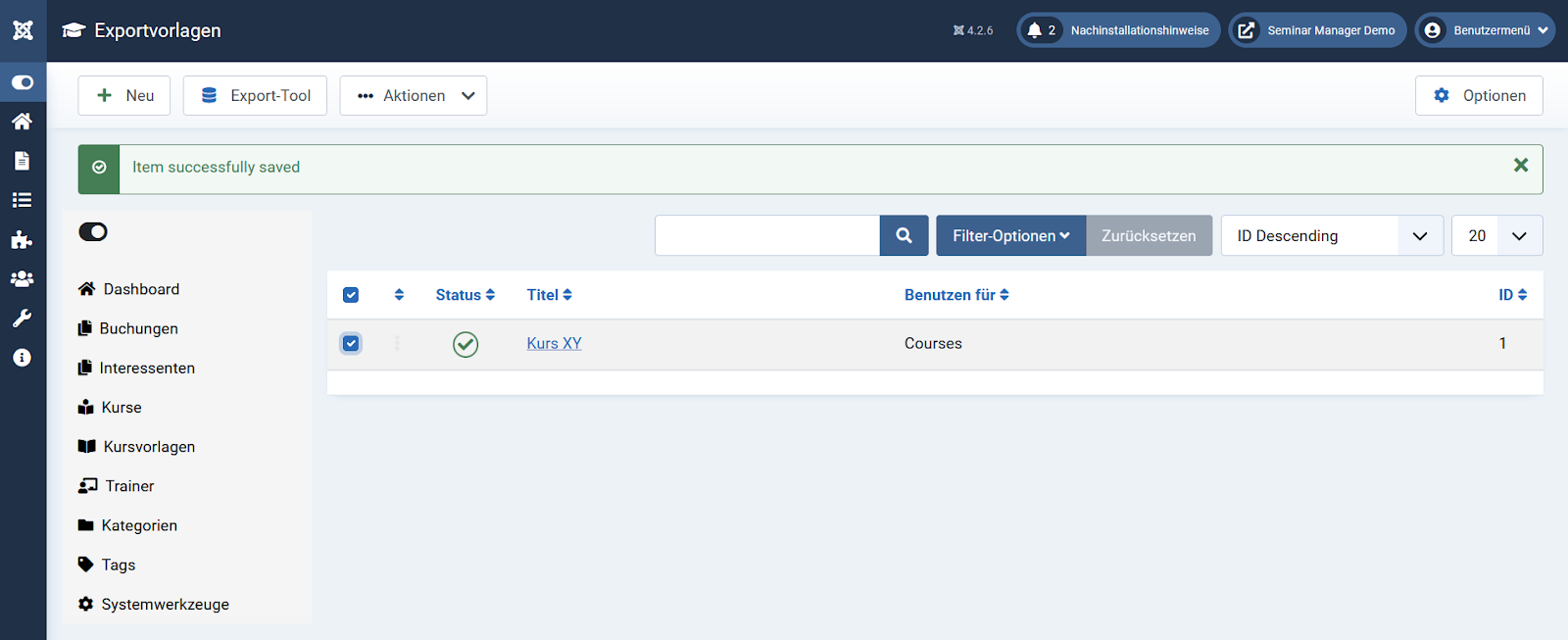
Es öffnet sich folgende Ansicht. Befüllen Sie die Felder mit den Informationen.

Anschliessend klicken Sie oben auf “Exportieren”. Die Informationen werden in Form einer csv-Datei exportiert.